Si të shtoni muzikë — pse klipet shndërrohen në rrëfime
Një ditëlindje që flakërit. Një dolli e ngathët që bie në vend. Një produkt në dritën e mbrëmjes, gati për treg. Pa muzikë, janë thjesht pamje. Me muzikë, bëhen kujtim—diçka që familja e rishikojnë, diçka që klientët e shohin deri në fund.
Me krijuesin tonë të videove online, gjithçka bëhet në shfletues—në iPhone, Mac, PC ose Android. Pa shkarkime. Pa aplikacione. Pa regjistrim të nevojshëm. Vetëm një eksport i pastër pa shenjë uji. Le ta ndërthurim videon me muzikën, në mënyrën më të shpejtë.
Hapi 1: Si të shtoni skedarët dhe të zgjidhni këngën
Ngarkoni çfarëdolloj formati që keni: video (MP4, MOV, AVI, MKV), audio (MP3, WAV, M4A), imazhe (JPG, PNG, GIF). Po ndërtoni një slideshow? Kënga do të jetë filli që mban çdo kornizë në të njëjtën vijë.
Në përzgjedhjen e muzikës: përputhni tempin me lëvizjen. Panoramimet e ngadalta duan nota të gjata; prerjet e shpejta e pëlqejnë perkusionin. Dëshironi teksturë? Shtoni tinguj—hapa, fëshfërimë pëlhure, qetësia e qytetit—që skenat të duken të vërteta.
Po kërkoni këngë të ligjshme dhe SFX në nivelin e BBC-së? Filloni këtu: udhëzues për muzikë dhe SFX falas.
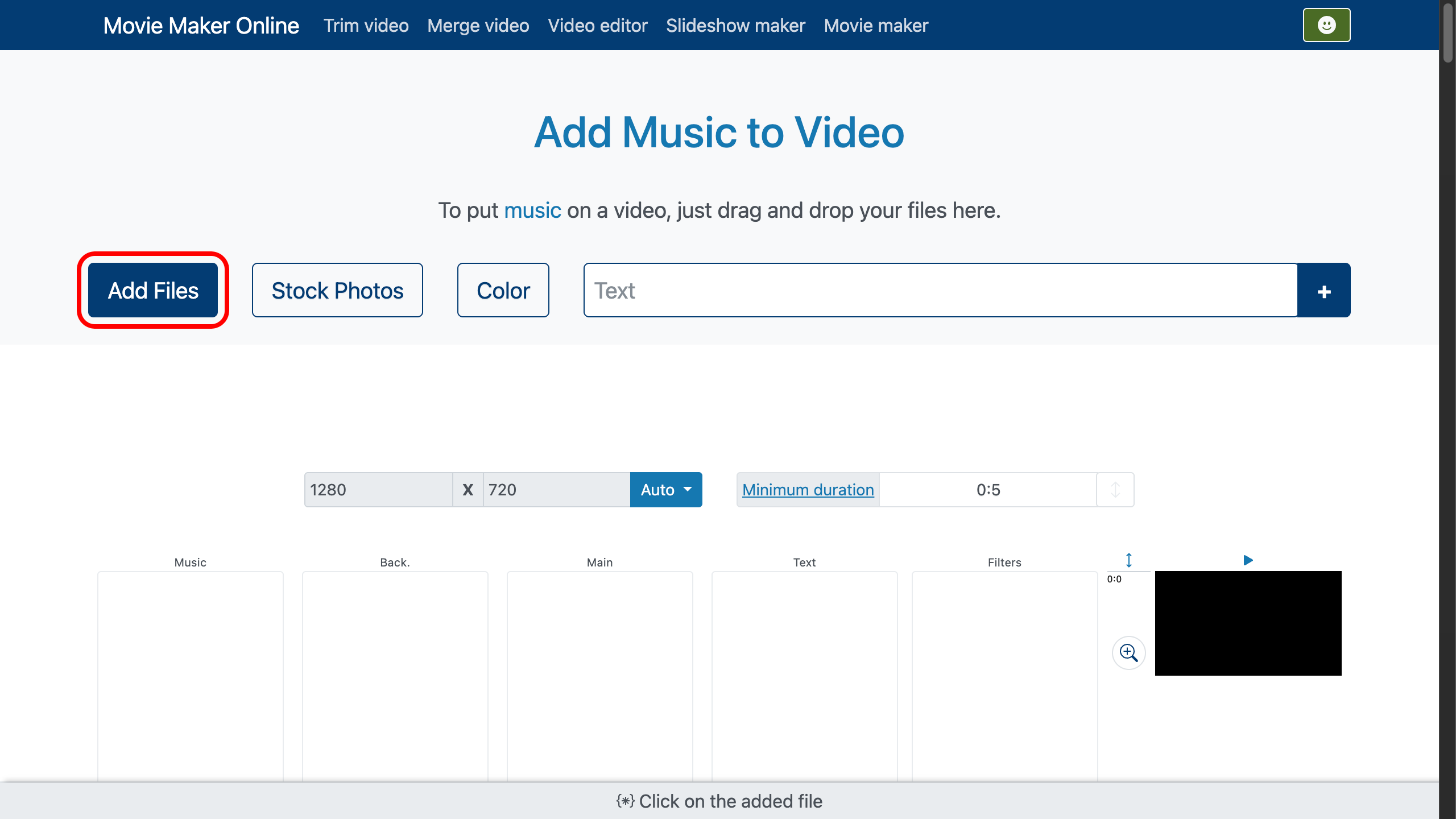
Hapi 2: Si të vendosni muzikën në linjën kohore vertikale
Videoja juaj bie në pistën e videos. Kënga juaj vendoset në pistën e muzikës—automatikisht. Redaktori ynë i videos përdor një linjë kohore vertikale: sa më poshtë të qëndrojë një skedar, aq më vonë nis në videon përfundimtare.
Tërhiqeni këngën lart për ta nisur më herët. Tërhiqeni poshtë për ta nisur më vonë. Bllokimi i pozicionit kontrollohet me . Kur tërhiqni një skedar, bllokimi ndizet automatikisht. Që t’i ktheheni radhitjes automatike “njëri pas tjetrit”, klikoni sërish që ta çaktivizoni.
Kështu e vendosni shpejt muzikën mbi video pa u rrahur me kohën.
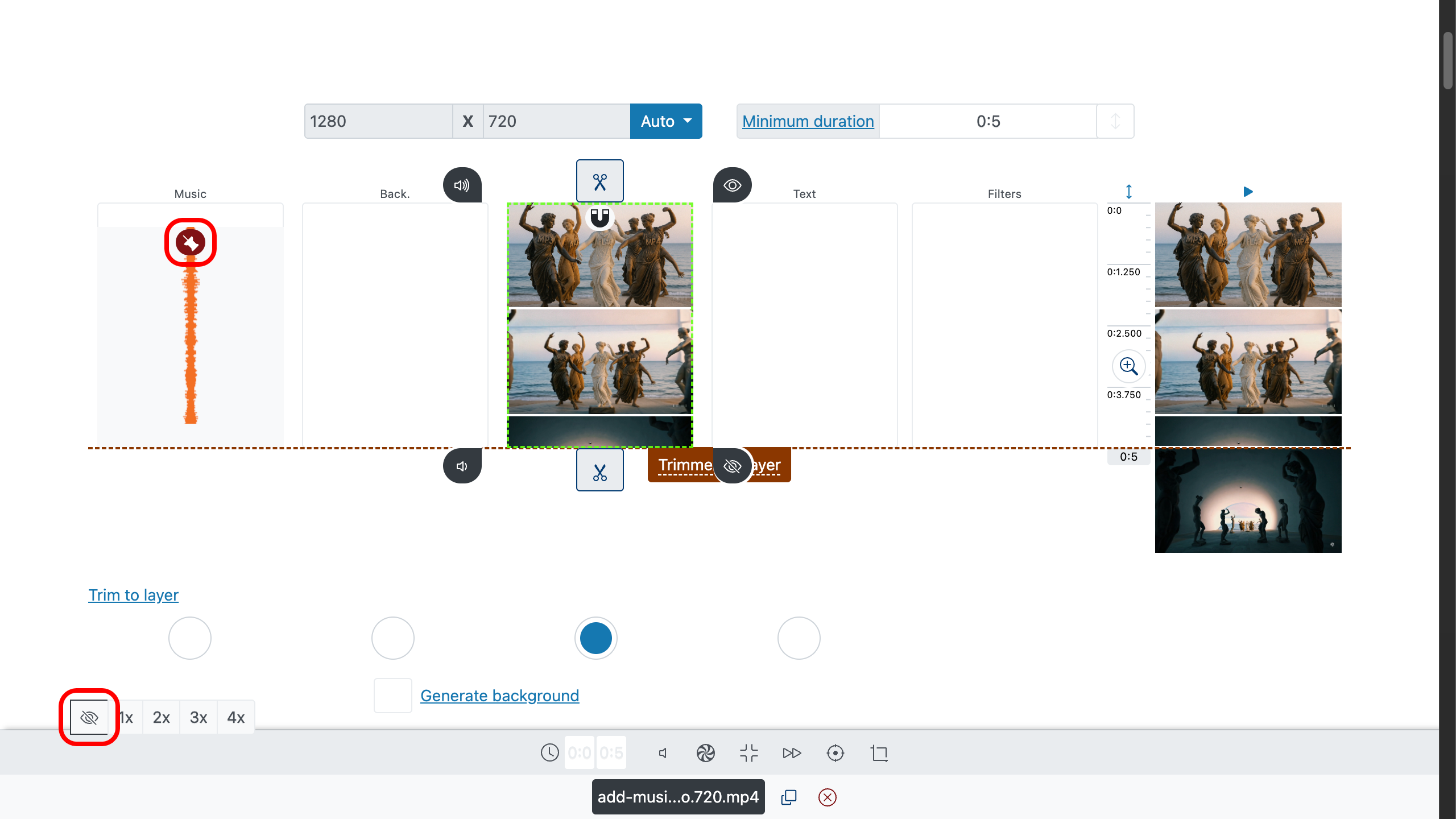
Hapi 3: Si të prisni me saktësi kirurgjikale
Përdorni dorezat për të shkurtuar fillimin dhe fundin. Preferoni numra të saktë? Shkruajini kohët e sakta in/out te vetitë e klipit. Për kontroll me pikatore, përdorni zmadhimin e linjës kohore në të djathtë: .
Për të gjetur pikët e përsosura të prerjes, bëni dy klikime në linjën kohore ose në parapamje për të vendosur kursorin e riprodhimit, pastaj shtypni në shiritin e kontrollit. Nuk doni të ndiqni fundin e këngës? Zgjidhni një shtresë kryesore (zakonisht videon tuaj kryesore) dhe poshtë zonës së montazhit aktivizoni “prije sipas shtresës”. Çdo skedar tjetër—përfshirë muzikën—do t’i përshtatet asaj.
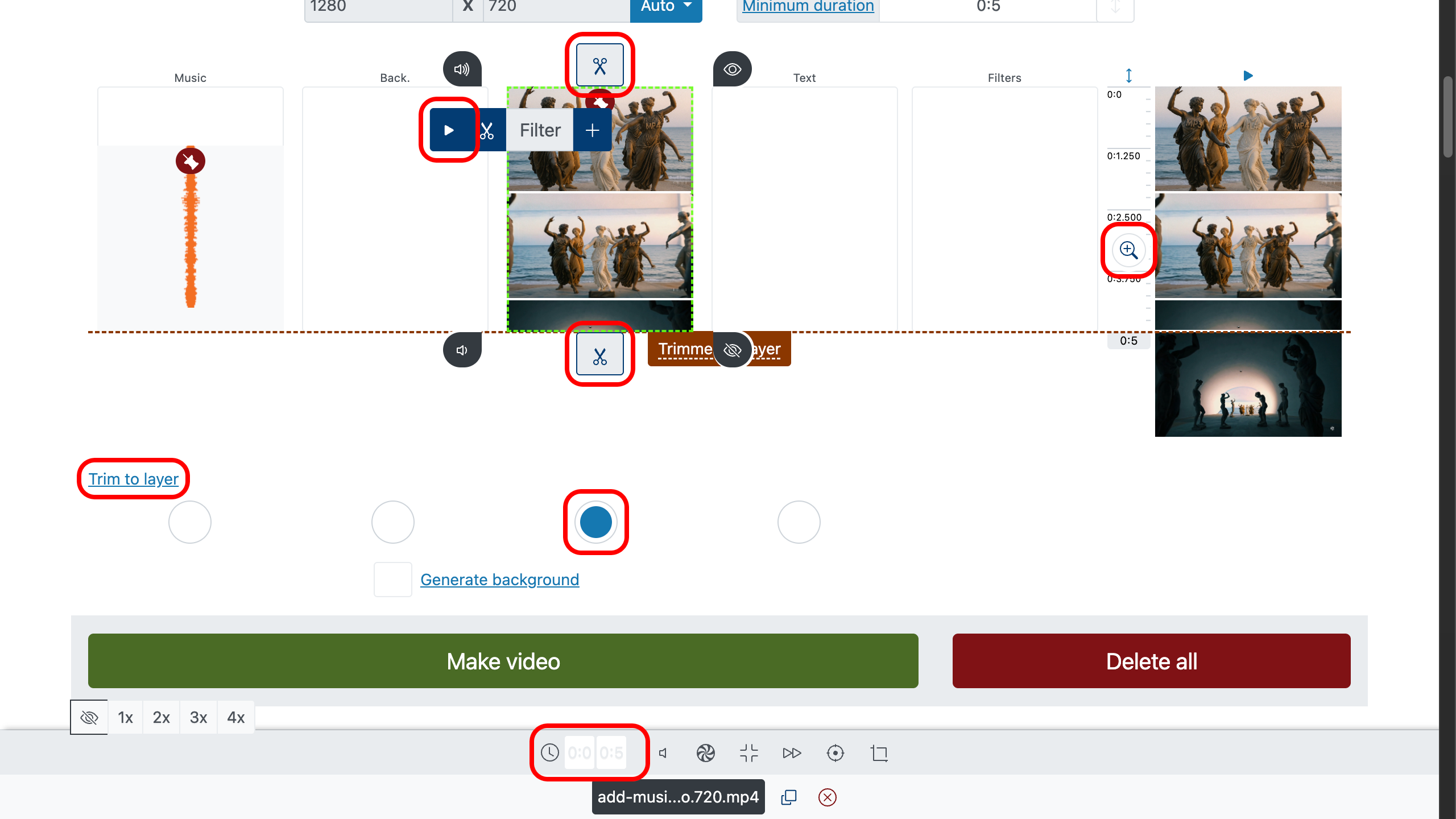
Hapi 4: Si të shtoni hyrje dhe dalje me zbehje
Fillimet e forta duken të lira; ndalesat e ashpra duken të papërfunduara. Përdorni që ta zbusni hyrjen në fillim dhe vendosni një zbehje të butë në fund te parametrat e audios. Tani kolona zanore merr frymë me prerjen, në vend që të grindet me të.
Po punoni me shumë klipe dhe këngë? Shikoni si të bashkoni videot—kalimet qepin skenat që përzierja juaj e videos me muzikën të ndihet pa ndërprerje.
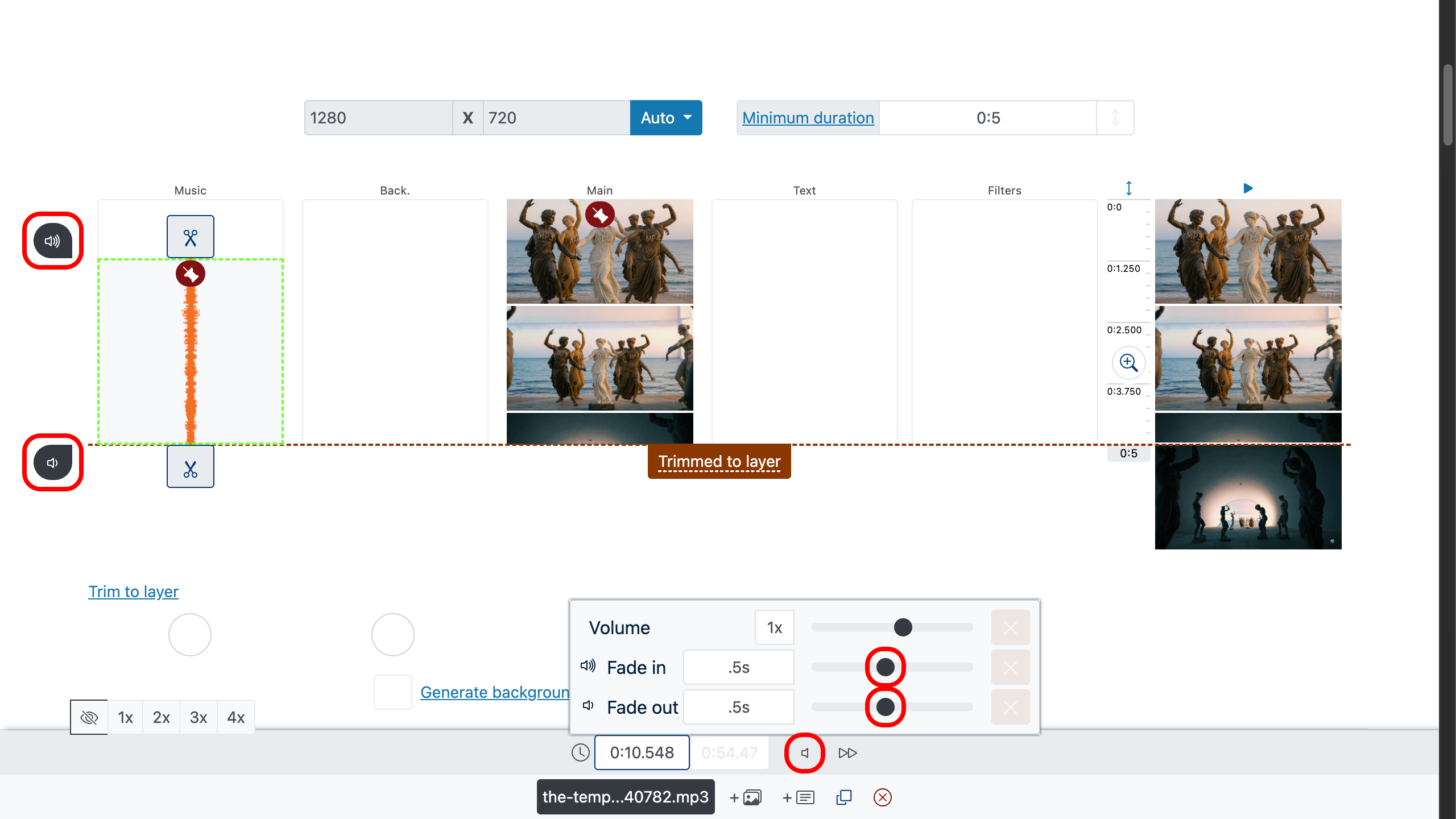
Hapi 5: Si të shtoni muzikë sfondi
Përdorni volumin për ta bërë muzikën e sfondit më të qetë dhe për të nxjerrë në pah audion kryesore (dialogu, tingujt kyç në skenë). Ulni muzikën që ajo ta mbështesë skenën, jo të garojë me të.
- Muzikë si sfond: ulni volumin e pistës së muzikës te paneli i poshtëm i cilësimeve.
- Audioja kryesore e para: në të njëjtën mënyrë, mund të rritni volumin e pistës kryesore audio të videos.
- Ekuilibër: jepini fjalës më shumë hapësirë dhe mbajeni muzikën një hap poshtë.
- Butësi: nëse duhet, shtoni zbehje hyrëse/dalëse që muzika të mos nisë apo mbarojë rrëmbimthi.
Këshillë: synoni fjalën e qartë—nëse fjalët bëhen të vështira për t’u kuptuar, ulni muzikën edhe pak, pastaj shtypni dhe vlerësojeni me vesh.
Si të gjeni muzikë sfondi komike falas për video.

Hapi 6: Si të bëni parapamje, të krijoni, të shkarkoni
Bëni dy klikime kudo në shtresën e parapamjes për ta çuar atje kursorin e riprodhimit, pastaj shtypni për të kontrolluar sinkronin, prerjet, zbehjet dhe nivelet. Kur të ndihet siç duhet, krijoni skedarin dhe shkarkoni një eksport të pastër—falas, pa shenjë uji.

Hapi 7: Video e kombinuar me muzikë (pa shenjë uji)
Zgjedhje të zgjuara për prerje më të mira
Lërini zërat të udhëheqin. Nëse ka dialog, mbajeni muzikën një hap pas—mbështesni, mos e mbytni.
Prisni në ritëm. Përputhni prerjet me goditjet e daulleve ose ndryshimet e akordeve. Ritëm i padukshëm = kohë shikimi më e lartë.
Zgjidhni një motiv. Një temë e fortë vlen më shumë se një listë e panjohurish. Jehojeni herët, kurorëzojeni në fund.
Thekse, jo qilima. Një tingëllim i vetëm në pamjen kryesore > një batanije efektesh kudo.
Qëndroni ligjërisht. Muzika pa honorare dhe SFX me licencë të qartë e mbrojnë videon tuaj. Ndalesa e parë: udhëzues për muzikë dhe SFX falas.
FAQ
Si mund ta përdor muzikën nga një video tjetër?
Redaktori mund të shërbejë si mjet për zëvendësim audio:
- Vendoseni volumin e videos origjinale në 0.
- Shtoni videon tjetër te pista e muzikës.
A mund të përdor disa shtigje audio njëkohësisht?
Po—absolutisht. Mund të shtoni aq pista audio sa ju duhen: për shembull, një për skedarin e muzikës, një të dytë për voice-over dhe një të tretë për efektet zanore.
Këshillë: balanconi nivelet që fjala të udhëheqë, përdorni zbehje hyrëse/dalëse për hyrje të buta, dhe ulni pak muzikën nën dialog për tingull të qartë, profesional.